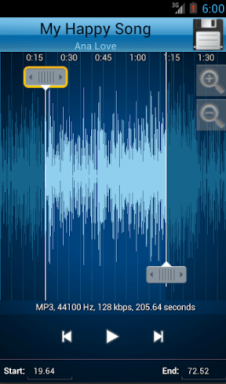Jak převést IMG na ISO
Různé / / January 11, 2022
Pokud jste dlouholetým uživatelem Windows, možná znáte formát souboru .img, který se používá k distribuci instalačních souborů Microsoft Office. Je to a typ souboru obrazu optického disku která uchovává obsah celých diskových svazků včetně jejich struktury a datových zařízení. I když jsou soubory IMG docela užitečné, nepodporují je všechny operační systémy. Nejnovější a nejlepší od společnosti Microsoft, Windows 10, vám umožňuje připojit tyto soubory, aniž byste potřebovali pomoc programů třetích stran. Ačkoli Windows 7 spolu s mnoha aplikacemi, jako je VirtualBox, takovou podporu neposkytují. Na druhou stranu jsou soubory ISO více podporovány různými operačními systémy a virtualizačními aplikacemi. Překlad souborů IMG do souborů ISO se tedy může ukázat jako docela užitečný. Pokračujte ve čtení a převeďte soubor img do formátu iso.
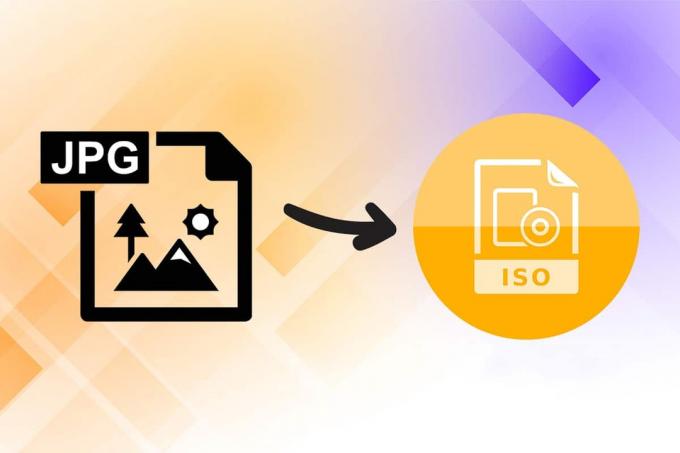
Obsah
- Jak převést IMG na ISO soubor
- Jaké je použití souborů ISO?
- Metoda 1: Upravte příponu názvu souboru v Průzkumníkovi souborů.
- Metoda 2: Použití převaděče jiných výrobců jako OSFMount
Jak převést IMG na ISO soubor
Před příchodem širokopásmového připojení byly softwarové soubory primárně distribuovány prostřednictvím CD a DVD. Jednou připojení k internetu přes Wi-Fi se stalo běžnou záležitostí v domácnostech, spousta firem začala své operační systémy a programy distribuovat přes .iso nebo .img soubory. Kromě toho jsou soubory IMG něžně spojován s bitmapovými soubory a jsou považovány za jeden z nejlepších způsobů, jak ripovat CD a DVD na Windows PC i macOS. Přečtěte si našeho průvodce Co je soubor ISO? A kde se používají soubory ISO? dozvědět se více!
Jaké je použití souborů ISO?
Některá významná použití souborů ISO jsou uvedena níže:
- Soubory ISO se běžně používají v emulátorech k replikovat obraz disku CD.
- Emulátory jako Dolphin a PCSX2 používají soubory .iso emulovat hry Wii a GameCube.
- Pokud je váš disk CD nebo DVD poškozen, můžete přímo použít soubor .iso jako náhradník.
- Na ty jsou často zvyklí zálohovat optické disky.
- Navíc jsou slouží k distribuci souborů které jsou určeny k vypálení na disky.
Jak již bylo zmíněno dříve, před vydáním Windows 10 uživatelé nemohli nativně připojovat soubory IMG na Windows 7 ani je nemohli převádět. Tato neschopnost způsobila prudký nárůst ve vývoji aplikací pro správu disků. Dnes je na internetu k dispozici řada programů třetích stran, z nichž každý má skvělou sadu funkcí. Podrobný návod, jak převést IMG na ISO, je popsán níže.
Metoda 1: Upravte příponu názvu souboru v Průzkumníkovi souborů
Převod souboru IMG na ISO je zdlouhavý a těžkopádný proces. Ačkoli existuje další rychlý způsob, který vám pomůže změnit typy souborů. Protože soubory IMG a ISO jsou velmi podobné, stačí přejmenovat soubor s požadovanou příponou.
Poznámka: Tato metoda nemusí fungovat u každého souboru IMG, protože funguje pouze u nekomprimovaných souborů IMG. doporučujeme vám vytvořit kopii souboru aby nedošlo k poškození původního souboru.
Implementujte dané metody pro převod img na iso:
1. lis Windows + Eklíče společně otevřít Průzkumník souborů
2. Přejít na Pohled kartu a klikněte na Možnosti, jak je znázorněno.
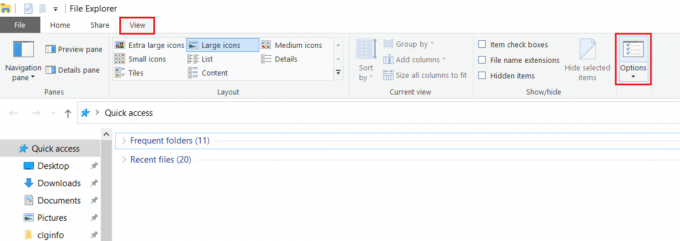
3. Zde klikněte na Pohled záložka Možnosti složky okno.
4. Zrušte zaškrtnutí políčka vedle Skrýt přípony známých typů souborů.

5. Klikněte na Použít > OK pro uložení úpravy a zavření okna.
6. Vytvořte kopii souboru IMG stisknutím Ctrl + C a pak, klávesy Ctrl + V.
7. Klikněte na něj pravým tlačítkem a vyberte Přejmenovat z kontextové nabídky.
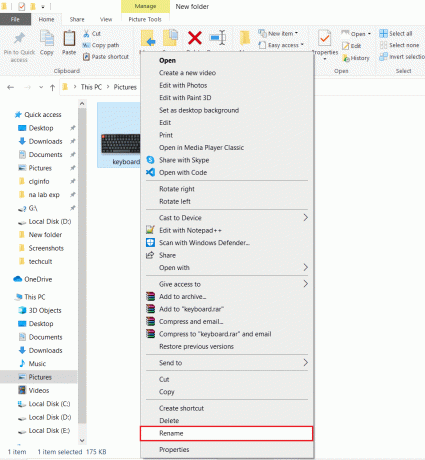
8. Přejmenujte text za ‘.’ na iso.
Například: Pokud je název obrázku keyboard.img, přejmenujte jej na klávesnice.iso
9. Vyskakovací varování oznamující: Pokud změníte příponu názvu souboru, soubor se může stát nepoužitelným objeví se. Klikněte na Ano pro potvrzení této změny.

10. Váš soubor .img se změní na .iso soubor, jak je znázorněno níže. Jednoduše připojte soubor ISO pro přístup a použití.

Přečtěte si také:Jak vytvořit soubor PDF ve Windows 11
Metoda 2: Použití převaděče jiných výrobců jako OSFMount
PowerISO je jedním z nejpopulárnějších nástrojů pro zpracování obrazových souborů. Nicméně, jeho bezplatná verze umožňuje uživatelům pouze připojovat soubory z 300 MB nebo méně. Pokud neplánujete pravidelně převádět soubory IMG do ISO, doporučujeme použít bezplatný nástroj, jako je OSFMount nebo DAEMON Tools Lite.
Poznámka: Pro účely tohoto tutoriálu budeme používat OSFMount, ale postup převodu souborů IMG do ISO zůstává ve většině aplikací srovnatelný.
Při převodu souboru img na iso pomocí OSFMount postupujte pečlivě podle následujících kroků:
1. Stažení Instalační soubor OSFMount od jejich oficiální webové stránky.
2. Klikněte na osfmount.exe soubor a postupujte podle pokyny na obrazovce pro dokončení instalace.

3. Otevřete program a klikněte na Montáž nového… tlačítko pro pokračování.
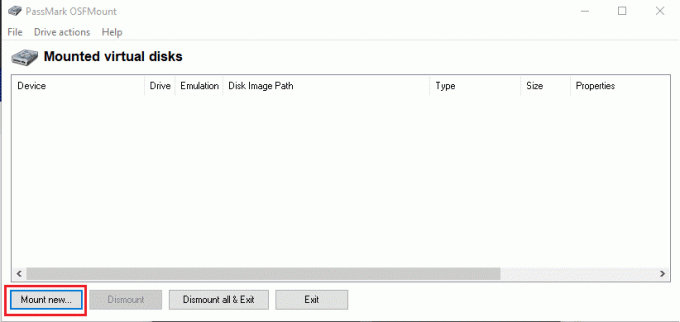
4. V OSFMount – Montáž disku okno, vyberte si Soubor obrazu disku (.img, .dd, .vmdk,.E01,..)
5. Poté klikněte na tlačítko se třemi tečkami, zobrazeno zvýrazněně, pro výběr soubor IMG chcete převést.
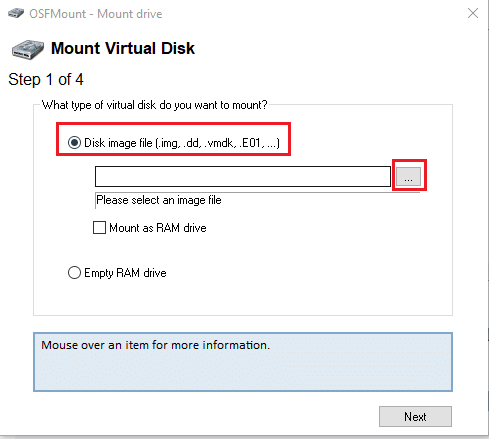
6. Klikněte na další, jak je znázorněno.
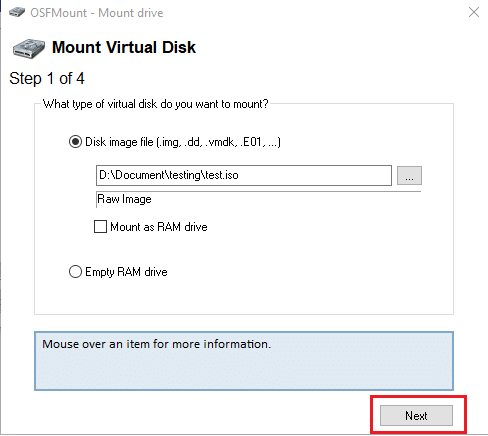
7. Vyberte některou z následujících možností možnosti a klikněte na další.
- Připojte oddíly jako virtuální disky
- Připojte celý obraz jako virtuální disk
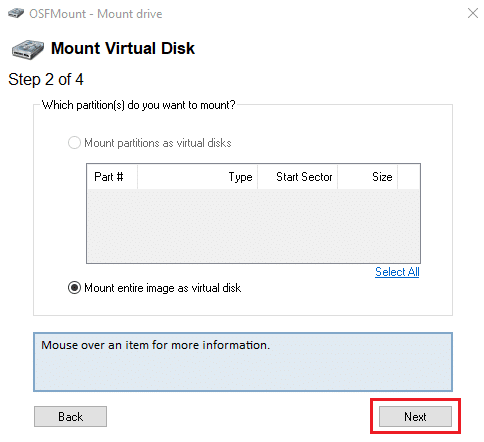
8. Opustit výchozí možnosti připojení jak to je a klikněte na Mount tlačítko pro zahájení procesu.
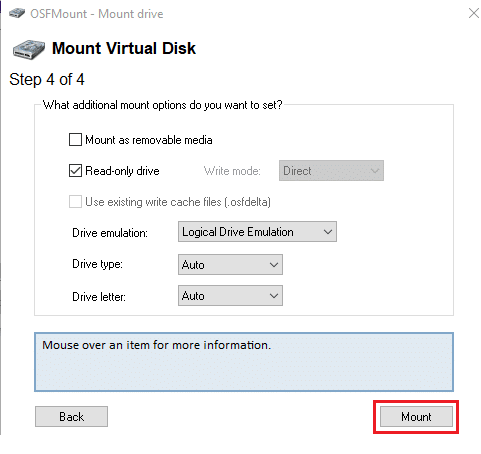
9. Jednou soubor IMG byl připojen, klikněte pravým tlačítkem na přístroj a vybrat si Uložit do souboru obrázku… z nabídky, jak je znázorněno níže.
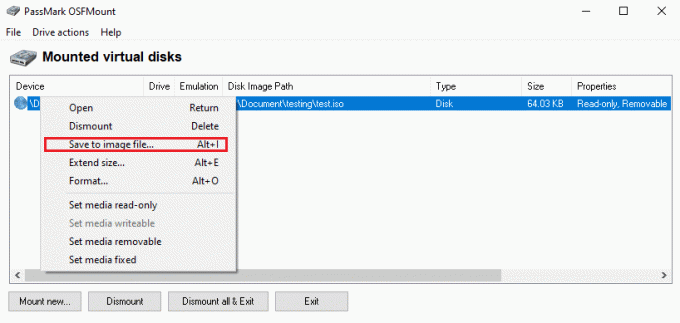
10. V následujícím okně přejděte na adresář kam chcete uložit převedený soubor ISO.
11. Zadejte vhodné Název souboru a v Uložit jako typ, Vybrat Nezpracovaný obrázek CD (.iso) z rozevíracího seznamu. Poté klikněte na Uložit pro zahájení konverze.
Poznámka: Převod připojeného souboru IMG na soubor ISO může chvíli trvat v závislosti na velikosti souboru a možnostech operačního systému vašeho počítače. Takže se posaďte a relaxujte, zatímco proces probíhá.
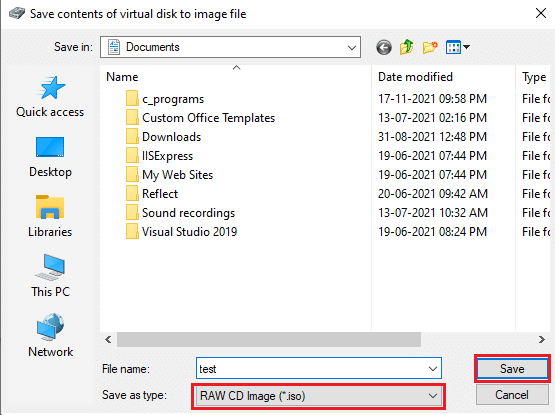
12. Zpráva označující úspěšná konverze po dokončení procesu se objeví spolu s místem určení souboru. Klikněte na OK dokončit.
13. Pokud si přejete připojit soubor ISO, jednoduše na něj klikněte pravým tlačítkem a vyberte Mount. Soubor se objeví v Tento počítač z Průzkumník souborů jednou namontované.
Doporučeno:
- Jak opravit, že mikrofon nefunguje na Macu
- Jak převést Photoshop do RGB
- Jak používat Sticky Notes ve Windows 11
- Jak přidat plugin Notepad++ na Windows 10
Převést IMG na ISO a poté je namontujte pro použití s pomocí našeho průvodce. Vzhledem k tomu, že se může ukázat jako obtížný úkol, neváhejte se na nás obrátit se svými dotazy nebo návrhy prostřednictvím sekce komentářů níže.